- A+
我们电脑遇到一些卡顿、蓝屏等问题都会选择关机重启去解决,但是有用户发现电脑现在是连机都关不掉了,那么遇到电脑关机关不掉的问题应该怎么办呢?下面小编就介绍三个方法来帮大家解决,一起来看看具体操作吧!
Win10电脑关机关不掉解决方法
方法一:修改电源设置
1、按下【win+i】快捷键,调出设置选项界面,在上方的搜索栏输入【控制面板】,然后点击进入。
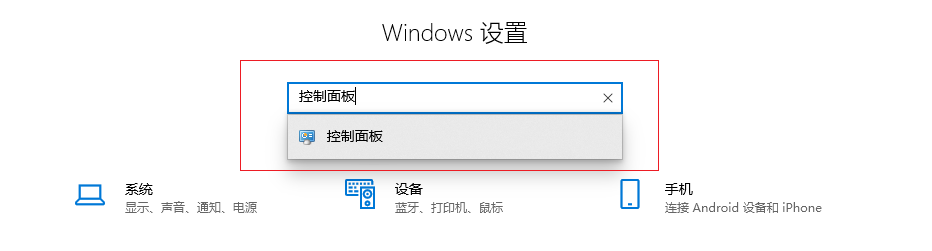
2、选择【电源选项】。
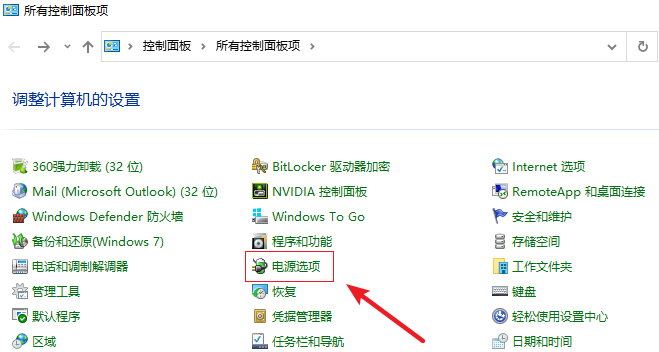
3、在左边点击【选择电源按钮的功能】。
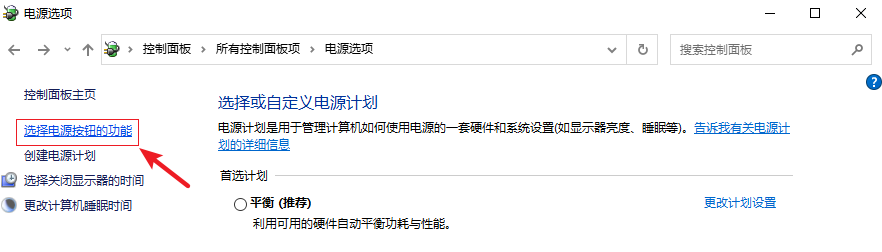
4、按电源按钮时设置为【关机】。
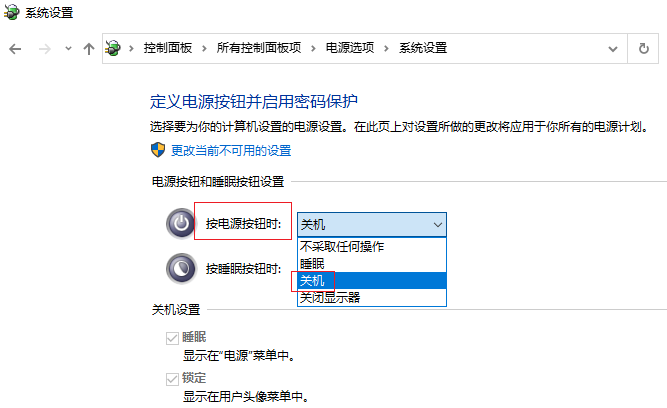
5、然后返回上一页,点击【更改计划设置】(这里是你首选计划是哪个就点击对应的更改计划设置)。
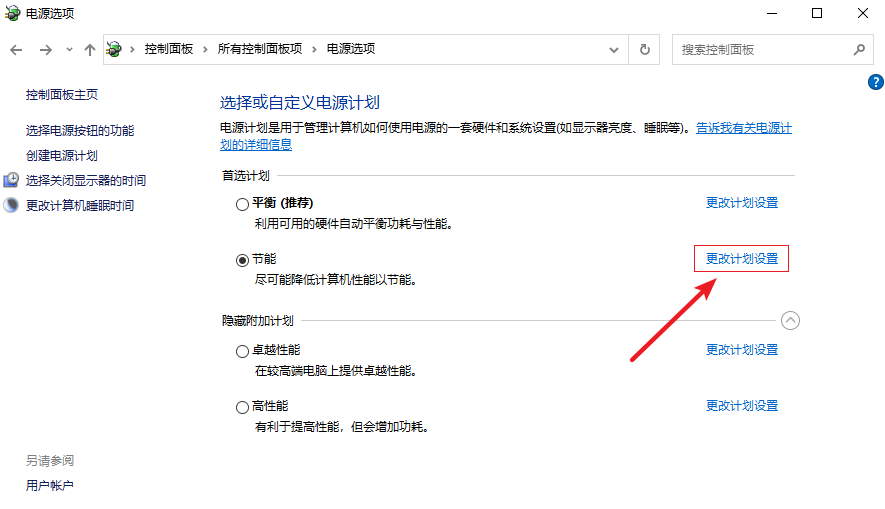
6、点击【更改高级电源设置】。

7、进入电源选项界面,依次打开【电源按钮和盖子】-【电源按钮操作】-【设置】,然后设置那里选择【关机】即可。
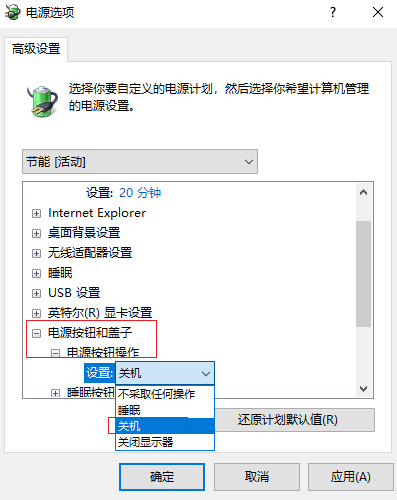
方法二:修改注册表数据
1、在键盘上按下【win+R】组合键,调出运行窗口,输入【regedit】,回车进入。
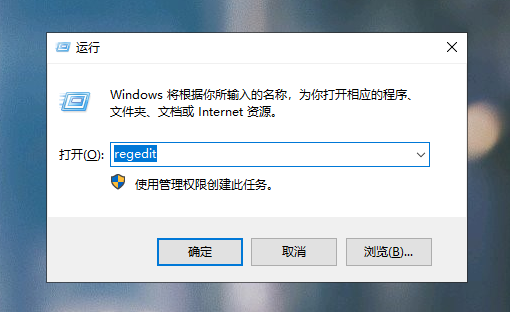
2、进入注册表编辑器,在左侧依次点击【HKEY_CURRENT_USER】-【Control panel】-【Desktop】,然后在右侧选择并点击【AutoendTasks】,选择【修改】。
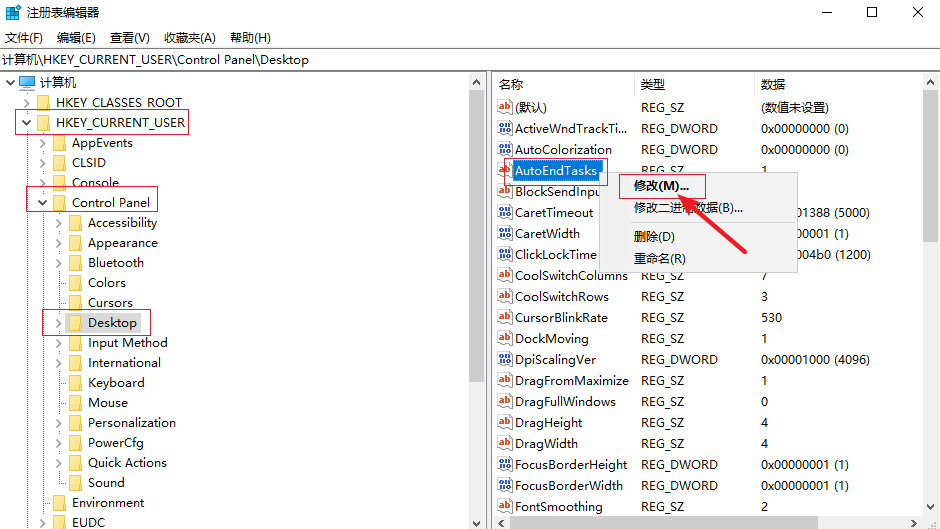
3、在弹出的窗口中,把【数值数据】改为【1】,然后点击【确定】就可以了。
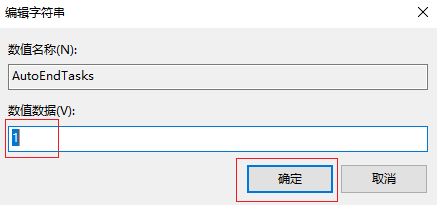
方法三:修改设备管理器
1、鼠标右击【此电脑】,选择【管理】。
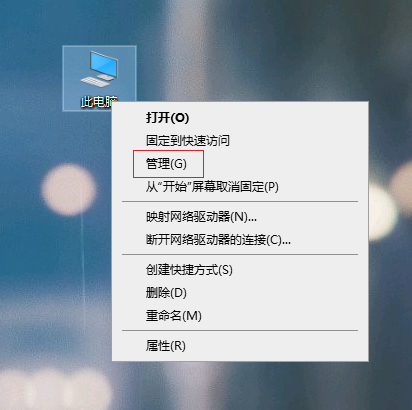
2、进入后,在左边点击【设备管理器】,然后在右边依次找到【通用串行总线控制器】-【USB Root Hub 】。

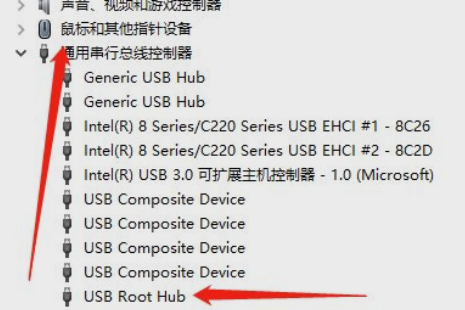
3、鼠标右击选择【属性】进入后,点击上方的【电源管理器】。
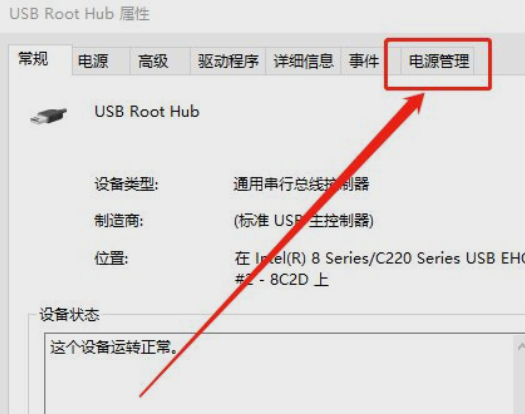
4、去掉【允许计算机关闭此设备以节约电源】前面的勾即可。
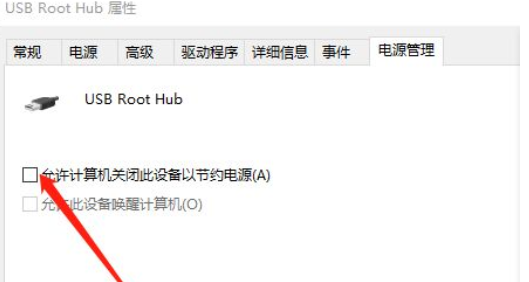
希望本文对遇到此故障的朋友有所帮助,如有需要可以在下方留言,进行互动,或者留下您的联系方式,方便沟通交流。欢迎大家分享经典维修案例,软件使用教程技巧等,投稿邮箱:smailmeng2018@163.com.斯维智能科技@恩腾技术圈 WWW.RVIBO.COM.
- 扫一扫关注抖音
-

- 扫一扫关注我们
-


![[系统教程]Win11语音输入无法使用解决方法](https://www.rvibo.com/wp-content/themes/begin/timthumb.php?src=https://www.rvibo.com/wp-content/uploads/2022/09/20220917080016-40.jpg&w=280&h=210&a=&zc=1)
![[系统教程]Win10快速访问无法取消固定怎么解决?](https://www.rvibo.com/wp-content/themes/begin/timthumb.php?src=https://www.rvibo.com/wp-content/uploads/2022/09/20220917080019-77.png&w=280&h=210&a=&zc=1)
![[系统教程]联想正版Win10系统_联想小新Windows10专业版64位官方下载](https://www.rvibo.com/wp-content/themes/begin/timthumb.php?src=https://www.rvibo.com/wp-content/uploads/2022/09/20220917080013-88.png&w=280&h=210&a=&zc=1)
![[系统教程]笔记本Win11系统里下载?最新的Win11笔记本系统下载](https://www.rvibo.com/wp-content/themes/begin/timthumb.php?src=https://www.rvibo.com/wp-content/uploads/2022/09/20220917080011-1.jpg&w=280&h=210&a=&zc=1)

